
Các bạn đã bao giờ rơi vào cảnh đang làm việc hết sức quan trọng thì bị cắt ngang chưa? Ví dụ như, đang đánh một trận game liên minh thì laptop bỗng dưng sập nguồn vì hết pin. Ngồi quán café thưởng thức một bộ phim tình cảm thì máy bỗng hết pin và tắt nguồn. Hay vài tuần lại chai một cục pin, cứ nửa tiếng lại phải cắm sạc một lần. Kiểu này chắc dễ bệnh máu lên não và viêm màng túi nhất lắm đây. Vậy có cách nào để khắc phục các tình trạng dễ gây ức chế đó? Conggame24h.com hôm nay sẽ bật mí đến các bạn phần mềm thần thánh trên laptop, Battery Doubler. Phần mềm này sẽ giúp giải quyết ổn áp các vấn đề nêu trên.
Mục lục
Đây là phần mềm gì?
Battery Doubler là công cụ giúp nguồn năng lượng Pin của laptop được kéo dài hơn gấp hai lần so với bình thường. Cơ chế hoạt động chủ yếu là tắt các chương trình không cần thiết như: Ổ CD/DVD, Hard Disk, CPU, … nhằm không thất thoát năng lượng một cách lãng phí để tiết kiệm Pin của máy. Sau đây Taimienphi.vn sẽ chia sẻ với các bạn cách dùng công cụ này nhằm tiết kiệm pin cho Laptop.
Vấn đề về pin luôn được người dùng quan tâm
Sử dụng Laptop thì vấn đề pin laptop luôn được nhiều người dùng quan tâm. Làm sao để Sử dụng Pin Laptop đúng cách, thời gian sử dụng pin lâu hơn, lâu bị chai … Ở bài viết trước chúng tôi đã hướng dẫn các bạn cách để hạn chế chai Pin Laptop. Hôm nay, ở bài viết này các bạn sẽ biết cách sử dụng Battery Doubler tiết kiệm Pin cho Laptop.
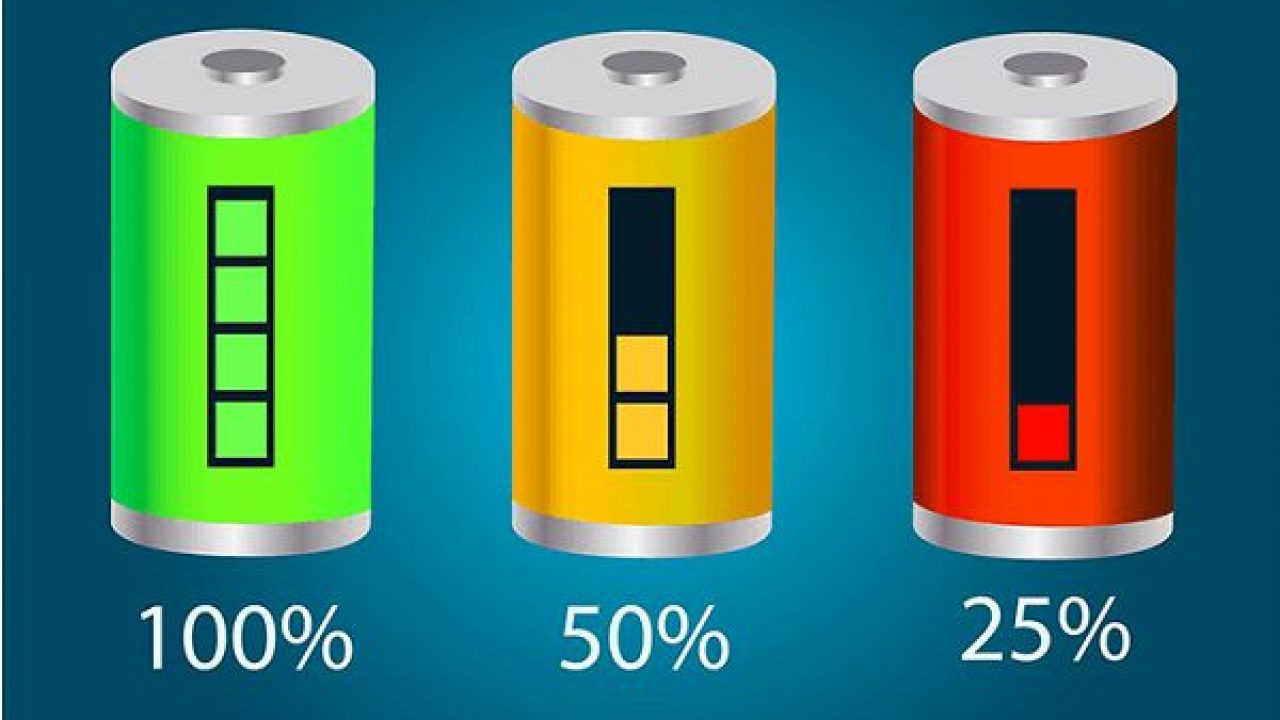
Các bước cài đặt và sử dụng phần mềm này
Bước đầu tiên, tải và cài đặt
Tải về và cài đặt Battery Doubler trên máy tính của bạn. Nếu chưa có bạn có thể vào google gõ download Battery Double trên thanh tìm kiếm. Sau đó tải phiên bản mới nhất của phần mềm này về máy tính và bấm cài đặt.
Bước tiếp theo là click vào biểu tượng phần mềm
Sau khi cài đặt xong trên Task sẽ xuất hiện biểu tượng phần mềm là một khúc xương bạn click chuột phải kéo đến Battery Doubler –> Chọn Show Mail Menu để hiện thị chương trình. Chương trình chính của Battery Doubler sẽ xuất hiện ngay sau đó cho bạn thao tác.
Bước ba, thiết lập tùy chọn main
Trong Tab Main ở mục Enable Battery doubler bạn chọn vào Options. Sẽ có 1 bảng Options hiện ra bạn đánh dấu check 2 lựa chọn tại Force CPU to use 99% Power và Activeate Processor Cycling để Battery Doubler khống chế làm việc của CPU không vượt quá ngưỡng 99% nhằm tiết kiệm Pin cho laptop bấn Ok để thực hiện.
Bước thứ tư, tùy chỉnh các mục về năng lượng
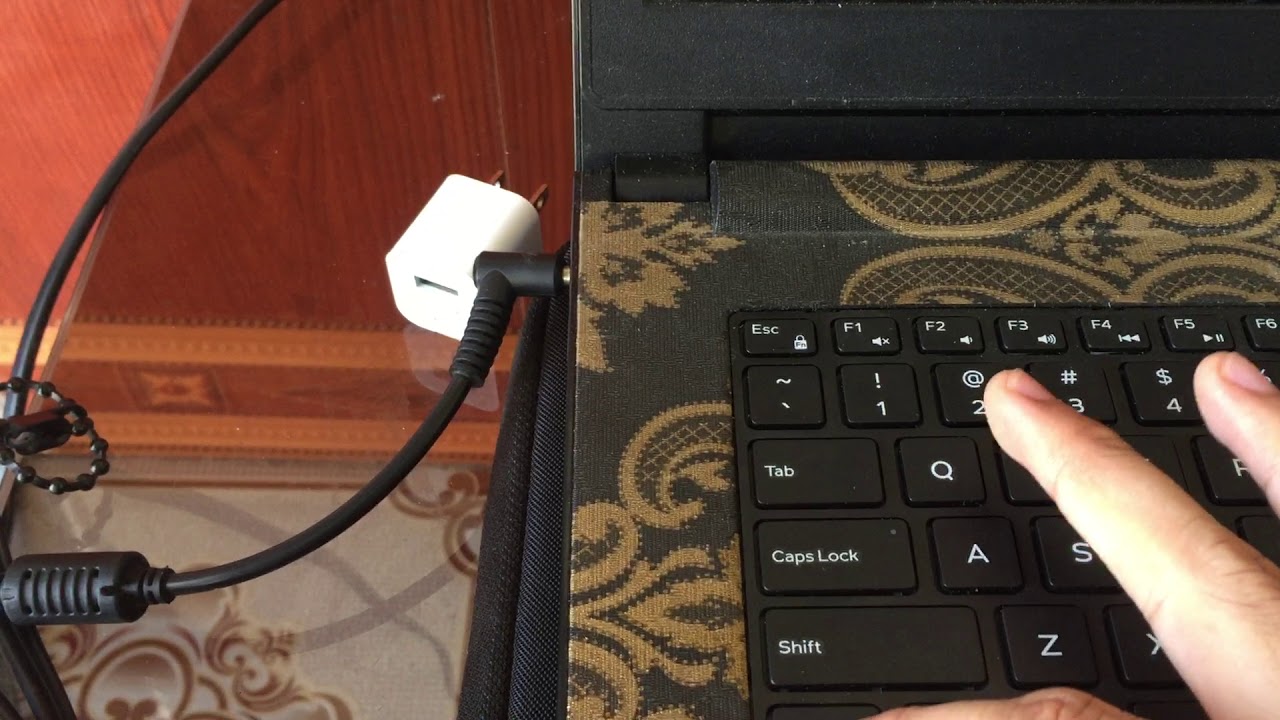
Trong Tab Autonomy là một số tùy chọn về cắt giảm năng lượng mà bạn có thể tùy chọn cho phù hợp với trạng thái của máy hiện thời như :
- Maximum autonomy (quyền tự chủ tối đa): Để tăng khả năng sử dụng pin lên đến 200%.
- Balance (cân bằng): Để cân bằng giữa 2 chế độ với mức tăng 170%
- Maximum performance (hiệu suất tối đa): Để đat hiệu suất làm việc cao nhất với mức tăng 120%
Bước năm là thiết lập phần cứng
Trong Tab Options là các tùy chọn khác như
Lower hard disk spin (thấp hơn quay đĩa cứng), cut down screen power(cắt giảm độ sáng màn hình), low down CD/DVD usage(sử dụng ổ Cd/DVD xuống thấp), Reduce processor speed(giảm tốc đọ xử lý) bạn có thể chọn vào ô tương ứng để chương trình tiết kệm pin hiệu quả hơn.
Bước cuối cùng, kiểm tra sự tối ưu của các thông số
Tại đây bạn chọn Compare Autonomy và chờ một lúc để nhận được kết quả. Kết quả sẽ được show chi tiết trên màn hình qua những thông số kỹ thuật. Từ đó chúng ta có thể ghi nhận lại và xem xét. Sau thời gian sử dụng những thông số có thể thay đổi như thế nào so với ban đầu.
Trong khuôn khổ bài viết chúng tôi đã hướng dẫn các bạn cách dùng phần mềm Battery Doubler để tiết kiệm Pin Laptop một cách hiệu quả. Nhờ đó bạn có thể tăng tuổi thọ Pin Laptop, tăng thời gian làm việc trên Laptop.

Để lại một phản hồi